Tempoerkennung-Bedienfeld
Um das Tempoerkennung-Bedienfeld für ein Audio-Event oder einen MIDI-Part zu öffnen, wählen Sie das Event oder den Part aus und wählen Sie .
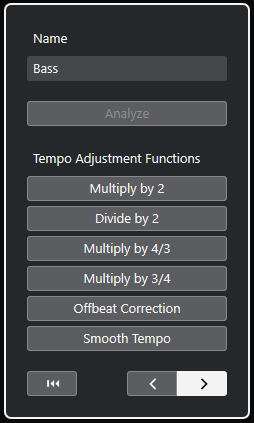
- Name
-
Zeigt den Namen des ausgewählten Events oder Parts an.
- Analyse
-
Startet die Tempoerkennung.
Hinweis-
Um das Tempo analysieren zu können, muss der Clip oder MIDI-Part mindestens 7 Sekunden lang sein und das Audiomaterial darf sich nicht im Musik-Modus befinden.
-
Während der Analyse wird die Spur-Zeitbasis für alle Spuren in Ihrem Projekt automatisch auf linear umgeschaltet. Denken Sie daran, sie gegebenenfalls wieder auf musikalisch umzuschalten.
-
- Verdoppeln
-
Ermöglicht Ihnen das Verdoppeln des erkannten Tempos. Dies ist nützlich, wenn Ihr Material doppelt so schnell wie das erkannte Tempo ist.
- Halbieren
-
Ermöglicht Ihnen das Halbieren des erkannten Tempos. Dies ist nützlich, wenn Ihr Material halb so schnell wie das erkannte Tempo ist.
- Mit 4/3 multiplizieren
-
Ermöglicht Ihnen das Anpassen des erkannten Tempos mit einem Faktor von 4/3. Dies ist nützlich, wenn Ihr Material punktierte Noten oder Triolen enthält und der Algorithmus 3 Zählzeiten anstelle von 4 erkennt.
- Mit 3/4 multiplizieren
-
Ermöglicht Ihnen das Anpassen des erkannten Tempos mit einem Faktor von 3/4. In Kombination mit Verdoppeln ist dies nützlich, wenn die Taktart eigentlich 2/4 ist und der Algorithmus 6/8-Zählzeiten erkennt oder umgekehrt.
- Offbeat-Korrektur
-
Ermöglicht Ihnen das Verschieben der erkannten Tempo-Events um eine halbe Zählzeit. Dies ist nützlich für Material, bei dem der Offbeat so dominant ist, dass der Algorithmus ihn für einen Auftakt hält.
- Tempokurve glätten
-
Ermöglicht es Ihnen, die Tempoanalyse erneut zu triggern und unregelmäßige Spitzen oder Tempoänderungen bei Material mit stetigem Tempo zu entfernen. Dies ist nützlich, wenn irreguläre Temposprünge erkannt wurden und Sie davon ausgehen, dass das Audiomaterial ein mehr oder weniger konstantes Tempo hat.
- Analyseergebnis zurücksetzen
-
Setzt Tempo- und Taktart-Event-Änderungen des analysierten Events zurück.
HinweisWenn Sie zum ursprünglichen Status Ihres Projekts zurückkehren möchten, sollten Sie anstelle des Reset-Schalters verwenden.
- Schalter für die Richtung der erneuten Analyse
-
Wenn Sie die erkannte Tempokurve korrigieren, indem Sie sie erneut manuell analysieren, können Sie mit diesen Schaltern die Richtung ändern, in der das Material analysiert wird. Um am Anfang der Tempokurve mit der erneuten Analyse zu beginnen, aktivieren Sie den Schalter mit dem Linkspfeil.